Грешка 0x80070057. Съобщение за грешка 0x80070057 при архивиране на файлове в Windows 7
Въпреки, че операционната система Windows 7 и се смята за най-стабилната от всички издадени от Microsoft, въпреки това, и в най-неподходящия момент, тя може да бъде разбита. Един от най-често срещаните грешка 0x80070057,
съдържание
Код на грешка 0x80070057: основни сортове и причини
На първо място, трябва да обърнете внимание на факта, че при различни обстоятелства може да възникне неуспех с посочения параметър. За да определите правилно естеството на неизправността, трябва да погледнете описанието (кодовете за грешка в Windows в този случай ще изглеждат абсолютно еднакви).

Що се отнася до описателната част, тук можете да намерите няколко основни варианта, сред които най-важните се отличават:
- неправилна настройка на параметрите;
- неочаквана неизправност по време на процеса на копиране;
- неспособност форматиране на твърдия диск, дял или подвижен носител.

Това също може да се дължи на чисто технически проблеми, когато се появи 0h80070057 грешка поради повреди на твърдия диск в обикновен копиране или преместване на fayov, RAM или настройка дори неправилен запис или резервно копие на изображението на сменяеми носители. Но това е по-скоро причина, а не последствие.
Тъй като се интересуваме от вина, свързана с него архивиране, ще разгледаме първите два елемента от дадения списък (това са описания, които могат да се намерят, когато се опитвате да създадете резервно копие на отделни потребителски файлове или цялата система като цяло).
Грешка 0x80070057: фиксирайте по най-простия метод
Странно изглежда, но често тази неизправност е свързана с грешната настройка на параметъра на десетичния делител в езиковите настройки и регионалните стандарти. Правилните грешки от този тип могат да бъдат доста прости.

За да направите това, първо влезте в стандартния "Контролен панел" и намерете там горния раздел, след това използвайте секцията за форматиране и конфигурирайте допълнителни параметри. Тук е необходимо да откриете низ с десетичен отметка, където трябва да бъде точката. Ако друг символ е инсталиран или изобщо не е инсталиран, просто трябва да управлявате точка, да запазите промените и да рестартирате системата.
Отстранявайте проблема чрез системния регистър
Друга техника, която ви позволява да коригирате грешки с обща идентификация 0x80070057, е добавянето на специални параметри към системния регистър. С такива действия е необходимо да бъдете изключително предпазливи. Преди да добавите клавиши, е желателно незабавно да създадете резервно копие (ако е възможно). Ако грешка 0x80070057 и когато се опитате да запазите копие на системния регистър, използвайте следните стъпки.
След въвеждане през редактор регентство команда достъп конзолата "Run» (Win + R), както и чрез клон HKLM Software група трябва да намерите раздел политики. Има папка на Microsoft, в която се намира системната директория.

използване редактира командата на менюто "Нова" или се позове на подобни действия с десния бутон върху празното пространство отдясно, след това изберете DWORD създаване параметър, като се има предвид капацитета на инсталираните системи (32 или 64) и след това се въведе CopyFileBufferedSynchronousIo. След това отново използвайте десния бутон върху създадения ключ и изберете командата за промяна. В полето за стойност задайте устройството, потвърдете промените, като кликнете върху OK и затворете системния регистър. В повечето случаи файл копие грешка 0h80070057 (резервно копие) изчезва.
Неправилно записване на изображения
Понякога такава повреда може да се появи на сцената на архива, ако са произведени запис директно на преносим носител (USB стик, CD- или на DVD-дискове), както и по време на фазата на изграждане на системата. Това се дължи само на факта, че изображението е написано (или създадено) неправилно.

За начало трябва да проверите контролната сума на изображенията. За да направите това, можете да използвате универсалната програма HashTab, която добавя допълнителен раздел в прозореца със свойствата на файла. Ако първо направите копие на твърдия диск, трябва да сравните сумата от изображенията на твърдия диск и на сменяемия носител. Ако те не съвпадат, изображението трябва отново да бъде записано отново на носителя. В случай, че инсталационното изображение е било изтеглено от интернет, съгласуването трябва да се извърши според стойностите, посочени директно на сайта, от който е направено изтеглянето.
Проблеми с твърдия диск и RAM
Друга причина за неуспеха може да са грешките на твърдия диск или проблеми с функционалността на гнездата за памет.

Да не говорим, грешен или в насипно състояние физическа връзка към дънната платка, в случай на трябва да се провери за грешки твърдия диск командва Chkdsk в: / R командния ред на конзолата и наличието на лоши сектори (по-добре е да използвате програма като Виктория).
Проблеми с паметта могат да бъдат идентифицирани, ако използвате специална програма, наречена Memtest86 +, която е най-мощната в това отношение. След това ще трябва да извадите лентите един по един, да ги поставите на място, да претоварите системата и да проверите нейната работоспособност.
Какво в крайна сметка?
Както се вижда от горното, поява на грешки 0h80070057 специална сигнализация покана не би трябвало, защото той просто е елиминирана. Съществуват обаче и ситуации, при които възникването на такава повреда може да доведе потребителя в грешната посока по отношение на отстраняването на грешката. Някои погрешно вярват, че основният проблем е услугата за автоматична актуализация на системата (за съжаление, поради тази причина има много връзки в интернет). Това не е вярно. На актуализация етап 0x80070057 грешка е изключително рядко, и провала обикновено е свързано с невъзможността да се просто да копирате файловете на твърдия диск. Същевременно тази ситуация няма нищо общо със създаването на резервни копия и опитите за забрана на автоматичното обновяване не водят до нищо. Във всеки случай, дори при същите кодове за грешки, първо трябва да разгледате описанието на проблема. Ако те са свързани с невъзможността за форматиране, първо трябва да проверите същите подвижни носители за физически повреди и едва след това да преустановите форматирането. В случай на повреда на твърдия диск, можете да използвате уникална програма за тестване и възстановяване HDD Регенератор.
 Грешка 0x800f081f. Защо се случва и как да се премахне
Грешка 0x800f081f. Защо се случва и как да се премахне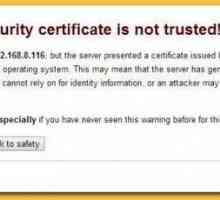 ERR_INSECURE_RESPONSE: Каква е тази грешка и как да я отстраните?
ERR_INSECURE_RESPONSE: Каква е тази грешка и как да я отстраните?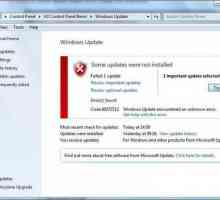 Код на съобщението 80073712 Windows 7: Грешка при актуализиране и методи за поправка
Код на съобщението 80073712 Windows 7: Грешка при актуализиране и методи за поправка Грешка 1073 в APB: Reloaded - какво трябва да направя?
Грешка 1073 в APB: Reloaded - какво трябва да направя? При инсталиране на Windows 7 дава грешка. Какво трябва да направя?
При инсталиране на Windows 7 дава грешка. Какво трябва да направя?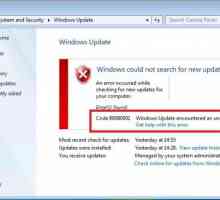 "Код 800b0001 грешка Windows Update": как да го поправите?
"Код 800b0001 грешка Windows Update": как да го поправите? Какво да направите, ако възникне код за грешка 0x80070017
Какво да направите, ако възникне код за грешка 0x80070017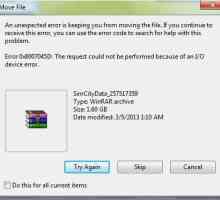 Грешка 0x8007045d: причини и начин на ремонт
Грешка 0x8007045d: причини и начин на ремонт Какво означава грешката 0xc000000f и как да го оправя?
Какво означава грешката 0xc000000f и как да го оправя? Грешка в Windows Update 0x80070057: причини и решения
Грешка в Windows Update 0x80070057: причини и решения Crash игри или програми: как да се определи (APPCRASH грешка Windows 7)?
Crash игри или програми: как да се определи (APPCRASH грешка Windows 7)?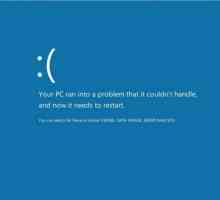 Грешка при вкарване на данни за грешки в Windows 8: Причини и техники за корекция
Грешка при вкарване на данни за грешки в Windows 8: Причини и техники за корекция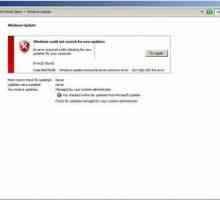 Код 8007000e. Грешка при актуализирането на Windows 7: как да поправите?
Код 8007000e. Грешка при актуализирането на Windows 7: как да поправите?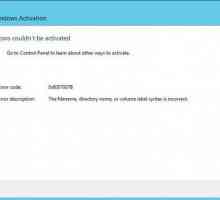 Активирайте Windows. Код на грешката 0x8007007b: как да го коригирате?
Активирайте Windows. Код на грешката 0x8007007b: как да го коригирате? Грешка 0x000000ED Windows XP: как да поправите най-простите методи
Грешка 0x000000ED Windows XP: как да поправите най-простите методи Engine.exe. Системна грешка. Как мога да отстраня катастрофа в различни ситуации?
Engine.exe. Системна грешка. Как мога да отстраня катастрофа в различни ситуации? Услугата домакин на Windows Script се разби. Възникна грешка. Как да го оправим с най-простите…
Услугата домакин на Windows Script се разби. Възникна грешка. Как да го оправим с най-простите… Блейд и душата: Грешка 1073, решения
Блейд и душата: Грешка 1073, решения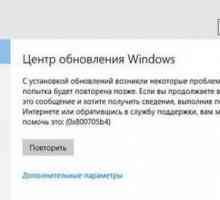 Грешка при актуализирането на Windows 10 0x800705b4. Как да отстраня катастрофа? Няколко основни…
Грешка при актуализирането на Windows 10 0x800705b4. Как да отстраня катастрофа? Няколко основни… CRC грешка. Как мога да го поправя лично?
CRC грешка. Как мога да го поправя лично? Как да се премахне грешката на писане на диска на Steam
Как да се премахне грешката на писане на диска на Steam